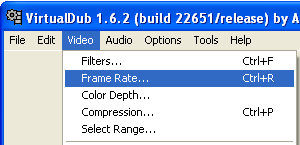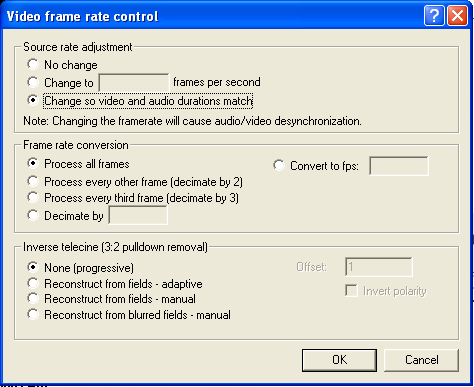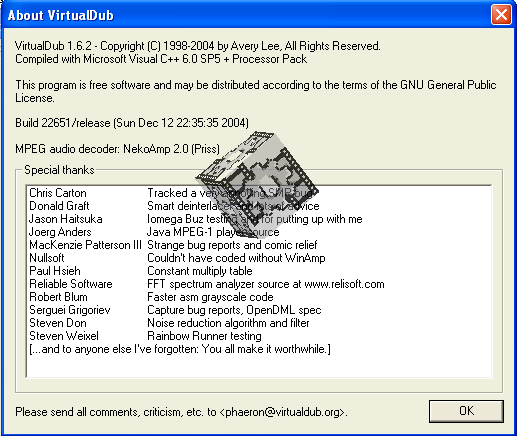
 FILE
FILE
wybierz * Open video file
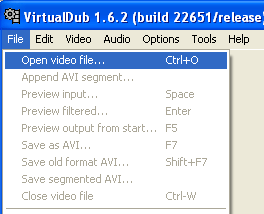
z okna wyboru czytaj interasujący Cię film
 AUDIO
AUDIO
wybierz * Interleaving...
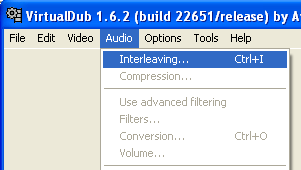
otworzy się okno
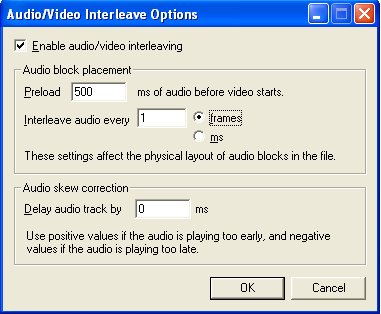
ASYMETRYCZNA KOREKTA DŹWIĘKU
* Delay audio track by
to opcja pozwala na przesuwanie dźwięku do przodu i w tył względem wyświetlanego obrazu.
Wpisana wartość określa ustawienie dźwięku względem obrazu.
- dźwięk WYPRZEDZA obraz - wówczas ustawiamy dodatnią wartość.
Przykład: dźwięk wyprzedza o 5 sekund obraz - w pole "Delay audio track by" wpisujemy 5000
Przesunięcia liczymy w milisekundach (1 s = 1000 ms) - tak więc w tym przypadku przesuwamy dźwięk do przodu.
- dźwięk OPÓŹNIONY wobec obrazu - teraz ustawiamy ujemną wartość.
Przesuwamy dźwięk do tyłu.
Przykład: dźwięk opóżniony jest o 5 sekund - w pole "Delay audio track by" wpisujemy - 5000
* Enable audio/video interleaving
Włącza/wyłącza przeplot (zalecane Enable)
ROZMIESZCZENIE DŻWIĘKU
* Preload
Ta opcja określa ile dźwięku (w milisekundach) zostanie doczytane przed rozpoczęciem korekty.
Docelowo ustawiona jest wartość 500 ms i tak najlepiej ją zostawić.
* Interleave audio entry
Tu możemy ustawić strumień przeplotu dźwięku i obrazu w przedziale: klatek lub ms.
Ustawioną wartość 1 frame pozostawiamy bez zmian.
 VIDEO
VIDEO
wybierz * Direct stream copy
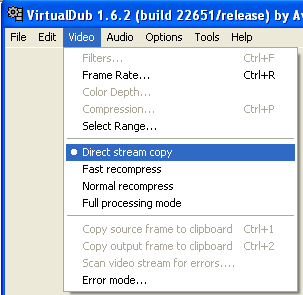
 AUDIO
AUDIO
wybierz * Direct stream copy
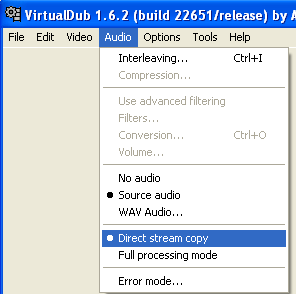
 FILE
FILE
wybierz * Save as AVI...
Zapisujesz pod odpowiednią nazwą film.
Program po zakończeniu pracy utworzy nowy plik z filmem.